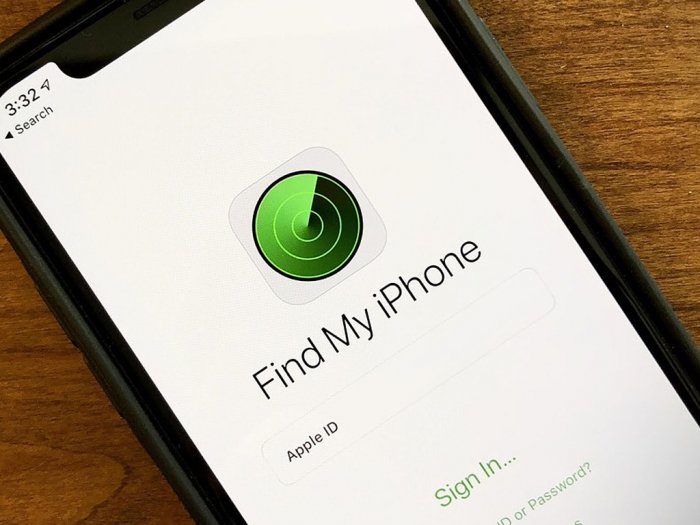iPhone’umu Bul Özelliğini Kapatma
iPhone’umu bul kapatma özelliğini istediğiniz zaman kapatabilirsiniz. Apple tarafından geliştirilen Bul Servisi, çalınmış iPhone’u veya başka bir Apple cihazını izlemeye yardımcı olan oldukça önemli bir hizmettir. iOS 13 ile şirket iPhone Bul ve Arkadaşlarımı Bul’u tek bir uygulamada birleştirdi.
Cihazınızı kaybetmeniz durumunda Find My hizmetini etkinleştirmek iyi bir fikirdir. Ancak, hizmet etkinleştirildiğinde, belirli görevleri gerçekleştirmenizi engeller. Örneğin, Beni Bul özelliği etkinse cihazı fabrika ayarlarına sıfırlayamazsınız.
Bu nedenle, cihazınızı satmayı planlıyorsanız ve bunu yapmadan önce iPhone’unuzu fabrika ayarlarına sıfırlamak istiyorsanız, cihazı nasıl sıfırlayabileceğiniz ve iPhone Bul özelliğini nasıl devre dışı bırakabileceğiniz ile ilgili bu adım adım yazımızı okuyun.
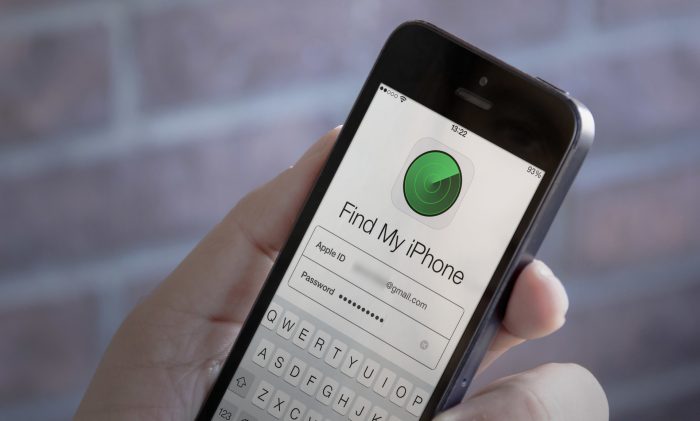
İphone’umu Bul Özelliği Kapatma Yöntem 1
Bu yöntemde, iPhone’umu Bul özelliğini cihazınızda ki Ayarlar uygulamasından nasıl devre dışı bırakabileceğinize ilişkin adım adım bir işlem göstereceğiz.
1. Adım: iPhone’unuzdaki Ayarlar uygulamasını açın.
2. Adım: Ayarlar uygulamasında, adınızla Apple Kimliği başlığına dokunun.
3. Adım: Şimdi ekrandaki Beni Bul seçeneğinde aşağı ve yukarı ilerleyin.
4. Adım: Beni Bul ekranında iPhone’umu Bul’u göreceksiniz. Buna dokunun.
5. Adım: Özelliği açmak için seçeneği KAPALI konuma getirin.
6. Adım: Kapattıktan sonra, işlemi onaylamak için Apple Kimliğinizi ve Parolanızı girmeniz istenir.
Bu kadar. iPhone’umu Bul özelliği cihazınızda başarıyla devre dışı bırakıldı. Artık başka birine satmak istemeniz durumunda akıllı telefonunuzu fabrika ayarlarına sıfırlayabilirsiniz. Bunu yapmak için Ayarlar> Genel> Sıfırla> Tüm İçeriği ve Ayarları Sil’e basın.
Yöntem 2
Bu yöntemde, iPhone’unuzdaki verileri uzaktan silen ve cihazı Apple hesabınızla ilgili Find My hizmetinden silmenizi sağlayan iCloud’u kullanacağız.
1. Adım: Bir tarayıcı kullanarak iCloud’da oturum açın.
2. Adım: Üstte “Tüm Cihazlar” seçeneğini tıklayın ve açılır menüden iPhone’unuzu seçin.
3. Adım: Şimdi, cihazınız göründüğünde “iPhone’u Sil” seçeneğini tıklayın. Cihazı satmak için verileri siliyor iseniz bir mesaj veya numara girmenize gerek yoktur.
4. Adım: iPhone’unuz şimdi uzaktan silinecek ve bununla ilgili bir e-posta bildirimi alacaksınız.
5. Adım: Şimdi, iPhone’dan veri sildikten sonra, iPhone’u Bul Hizmetim’den kaldıracak olan “Hesaptan Kaldır” bağlantısını tıklayın.
İşletim sistemini ihtiyaçlarınıza göre özelleştirerek deneyiminizi daha da iyi hale getirmek için diğer Windows yazılarımıza göz atabilirsiniz. Ayrıca macOS ve Chromebook ile ilgili birkaç yazı ele aldık.
Biz yine de sizlere “iPhone’umu Bul Özelliğini Kapatma” özelliğini devre dışı bırakmamanızı önermekteyiz.